微波滤波器是用来分离不同频率微波信号的一种器件。它的主要作用是抑制不需要的信号, 使其不能通过滤波器, 只让需要的信号通过。在微波电路系统中,滤波器的性能对电路的性能指标有很大的影响,因此如何设计出一个具有高性能的滤波器,对设计微波电路系统具有很重 要的意义。微带电路具有体积小,重量轻、频带宽等诸多优点,近年来在微波电路系统应用广泛,其中用微带做滤波器是其主要应用之一,因此本节将重点研究如何 设计并优化微带滤波器。
1 微带滤波器的原理
微带滤波器当中最基本的滤波器是微带低通滤波器,而其它类型的滤波器可以 通过低通滤波器的原型转化过来。最大平坦滤波器和切比雪夫滤波器是两种常用的低通滤波器的原型。微带滤波器中最简单的滤波器就是用开路并联短截线或是短路 串联短截线来代替集总元器件的电容或是电感来实现滤波的功能。这类滤波器的带宽较窄,虽然不能满足所有的应用场合,但是由于它设计简单,因此在某些地方还 是值得应用的。
2 滤波器的分类
最普通的滤波器的分类方法通常可分为低通、高通、带通及带阻四种类型。图12.1给出了这四种滤波器的特性曲线。
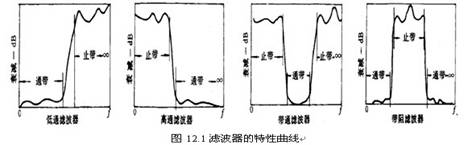
按滤波器的频率响应来划分,常见的有巴特沃斯型、切比雪夫Ⅰ型、切比雪夫Ⅱ型及椭圆型等;按滤波器的构成元件来划分,则可分为有源型及无源型两类;按滤波器的制作方法和材料可分为波导滤波器、同轴线滤波器、带状线滤波器、微带滤波器。
3 微带滤波器的设计指标
微带滤波器的设计指标主要包括:
1绝对衰减(Absolute attenuation):阻带中最大衰减(dB)。
2带宽(Bandwidth):通带的3dB带宽(flow—fhigh)。
3中心频率:fc或f0。
4截止频率。下降沿3dB点频率。
5每倍频程衰减(dB/Octave):离开截止频率一个倍频程衰减(dB)。
6微分时延(differential delay):两特定频率点群时延之差以ns计。
7群时延(Group delay):任何离散信号经过滤波器的时延(ns)。
8插入损耗(insertion loss):当滤波器与设计要求的负载连接,通带中心衰减,dB
9带内波纹(passband ripple):在通带内幅度波动,以dB计。
10相移(phase shift):当信号经过滤波器引起的相移。
11品质因数Q(quality factor):中心频率与3dB带宽之比。
12反射损耗(Return loss)
13形状系数(shape factor):定义为。
14止带(stop band或reject band):对于低通、高通、带通滤波器,指衰减到指定点(如60dB点)的带宽。
工 程应用中,一般要求我们重点考虑通带边界频率与通带衰减、阻带边界频率与阻带衰减、通带的输入电压驻波比、通带内相移与群时延、寄生通带。前两项是描述衰 减特性的,是滤波器的主要技术指标,决定了滤波器的性能和种类(高通、低通、带通、带阻等);输入电压驻波比描述了滤波器的反射损耗的大小;群时延是指网 络的相移随频率的变化率,定义为 dU/df ,群时延为常数时,信号通过网络才不会产生相位失真;寄生通带是由于分布参数传输线的周期性频率特性引起的,它是离设计通带一定距离处又出现的通带,设计 时要避免阻带内出现寄生通带。
4 微带滤波器的设计
本小节设计一个微带低通滤波器,滤波器的指标如下:
通带截止频率:3GHz。
通带增益:大于-5dB,主要由滤波器的S21参数确定。
阻带增益:在4.5GHz以上小于-48dB,也主要由滤波器的S21参数确定。
通带反射系数:小于-22dB,由滤波器的S11参数确定。
在 进行设计时,我们主要是以滤波器的S参数作为优化目标。S21(S12)是传输参数,滤波器通带、阻带的位置以及增益、衰减全都表现在S21(S12)随 频率变化的曲线上。S11(S22)参数是输入、输出端口的反射系数,如果反射系数过大,就会导致反射损耗增大,影响系统的前后级匹配,使系统性能下降。
了解了滤波器的设计原理以及设计指标后,下面开始设计微带低通滤波器。
4.1建立工程
新 建工程,选择【File】→【New Project】,系统出现新建工程对话框。在name栏中输入工程名:microstrip_filter,并在Project Technology Files栏中选择ADS Standard:Length unit——millimet,默认单位为mm,如图12.2所示。单击OK,完成新建工程,此时原理图设计窗口会自动打开。
4.2原理图和电路参数设计
工程文件创立完毕后,下面介绍微带低通滤波器的原理图设计过程。
1)在原理图设计窗口中选择TLines-Microstrip元件面板列表,窗口左侧的工具栏变为如图12.3所示。并选择6个MLIN、5个MLOC、1个MSUB按照图12-4所示的方式连接起来。
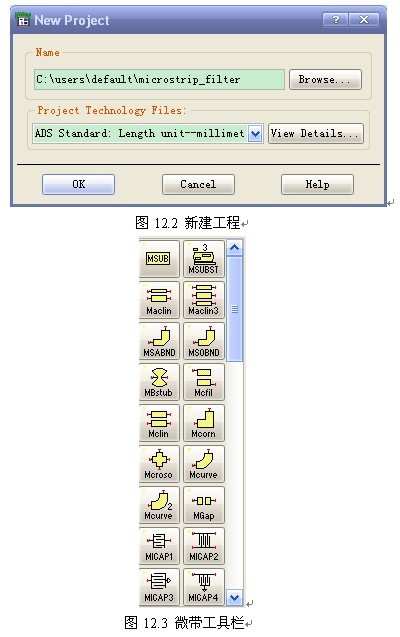
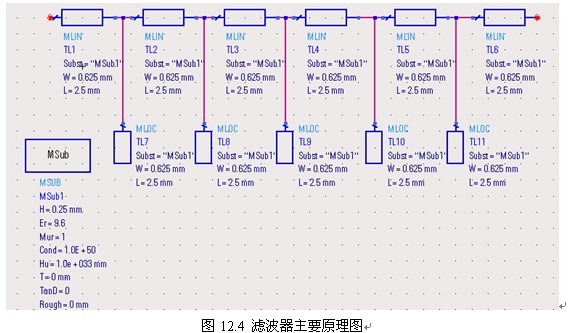
2)设置图12-4中的控件MSUB微带线参数
H:基板厚度(0.1 mm)
Er:基板相对介电常数(2.16)
Mur:磁导率(1)
Cond:金属电导率(6.14E+7)
Hu:封装高度(1.0e+33 mm)
T:金属层厚度(0.001 mm)
TanD:损耗角正切(1e-3)
Roungh:表面粗糙度(0 mm)
完成设置的MSUB控件如图12.5所示。
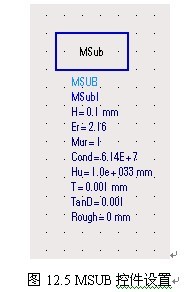
3)滤波器两端的引出线是50 Ohm的微带线,它的宽度W可由微带线计算工具算出。选择【Tools】→【LineCalc】→【Start LineCalc】命令。在打开的窗口中输入如图12-6所示的内容。
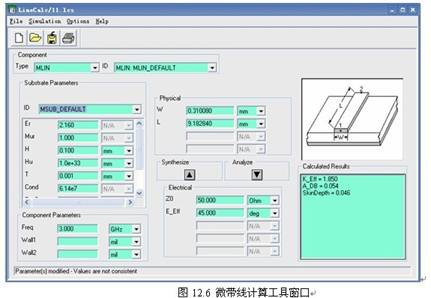
在Substrate Parameters栏中填入与MSUB相同的微带线参数。
在Component Parameters栏中填入中心频率(本例为3.0GHz)。
Physical栏中的W和L分别表示微带线的宽和长。
Electrical栏中的Z0和E_Eff分别表示微带线的特性阻抗和相位延迟,点击Synthesize和Analyze栏中的![]() 和
和![]() 箭头,可以进行W、L与Z0、E_Eff间的相互换算。本例中Z0为50Ohm,E_Eff为45deg,W为0.31008mm,L为9.18284mm。另外打开的一个窗口显示当前运算状态以及错误信息,如图12.7所示。
箭头,可以进行W、L与Z0、E_Eff间的相互换算。本例中Z0为50Ohm,E_Eff为45deg,W为0.31008mm,L为9.18284mm。另外打开的一个窗口显示当前运算状态以及错误信息,如图12.7所示。

4) 双击两边的引出线TL1、TL6,分别将其宽与长设为0.31006 mm和1.5 mm。其余的微带线长度设为9.18284,宽度是滤波器设计和优化的主要参数,因此要用变量代替,便于后面修改和优化。微带滤波器的结构是对称的,因此 设置了W1、W2、W3、W4、W5共5个变量。
双击每个微带线设置参数,W分别设为相应的变量,单位mm。在设置宽度的5个变量时,为了让它们显示在原理图上,要把Display parameter on schematic的选项勾上。设置完变量的原理图如图12.8所示。
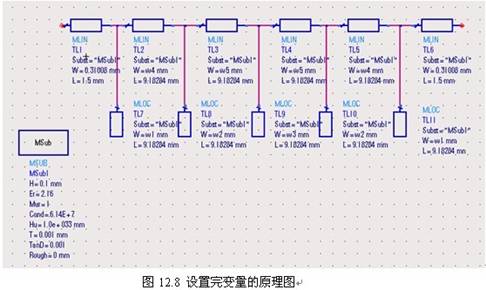
5)由于原理图中的MLIN和MLOC的宽度都是变量,因此需要在原理图中添加一个变量控件。单击工具栏上的VAR 图标,把变量控件VAR放置在原理图上,双击该图标弹出变量设置窗口,依次添加各微带线的W参数。
在 Name栏中填变量名称,Variable Value栏中填变量的初值,点击Add添加变量,然后单击Tune/Opt/Stat/DOE Setup…按钮设置变量的取值范围,其中的Enabled/Disabled表示该变量是否能被优化,Minimum Value表示可优化的最小值Maximum Value表示可优化的最大值,如图12.9,12.10所示。


微带滤波器中微带线的变量值及优化范围设置如下。
W1=0.1679 opt{ 0.1 to2 },表示W1的默认值为0.1679,变化范围为0.1到2。
W2=0.4772 opt{ 0.1 to 2 },表示W2的默认值为0.4772,变化范围为0.1到2。
W3=0.5124 opt{ 0.1 to 2 },表示W3的默认值为0.5124,变化范围为0.1到2。
W4=0.1269 opt{ 0.1 to 2 },表示W4的默认值为0.1269,变化范围为0.1到2。
W5=0.1203 opt{ 0.1 to 2 },表示W5的默认值为0.1203,变化范围为0.1到2。
这样一个完整的微带低通滤波器的电路就完成了,如图12.11所示。

4.3 S参数仿真设置和原理图仿真
上面已经详细的阐述了原理图的设计以及电路参数的设置,下面介绍S参数仿真设置和原理图仿真。在执行仿真之前,先进行S参数仿真设置。
1)S参数仿真设置
在原理图设计窗口中选择S参数仿真工具栏,Simulation-S_Param。选择Term放置在滤波器两边,用来定义端口1和2,并放置两个地,按照图12.12连接好电路。
选择S参数扫描控件放置在原理图中,并设置扫描的频率范围和步长。双击S参数仿真控制器,参数设置如下。
Start=0 GHz,表示频率扫描的起始频率为0 GHz。
Stop=5 GHz,表示频率扫描的终止频率为5 GHz。
Step=0.01 GHz,表示频率扫描的频率间隔为0.01 GHz。
完成参数设置的S参数仿真控制器如图12.13所示。
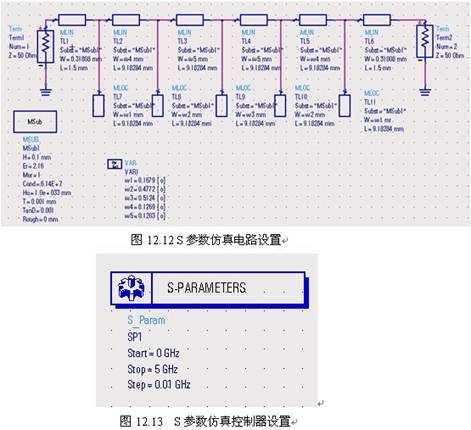
调整电路原理图和各种控件,最终得到的电路原理图如图12.14所示。

这样就完成了微带低通滤波器S参数的仿真设置,下面开始对滤波器进行仿真。
2) 原理图仿真
单 击工具栏上的simulate按钮或是点击simulate→simulate,当仿真结束后,系统会自动弹出一个数据显示窗口,在数据显示窗口中插入一 个S21参数的矩形图,再点击maker→New,可在图中加一标记,如图12.15所示。从图中可以看出,S21参数曲线是一个低通滤波器的形状,但是 与设计指标的要求还有一定的差距。以同样的方式插入一个S11参数的矩形图,加上一个Marker点,如图12.16所示。从图中可以看出,S11在通带 内基本满足工程设计的要求,但是还有待于进一步改善,使端口的反射系数更小。
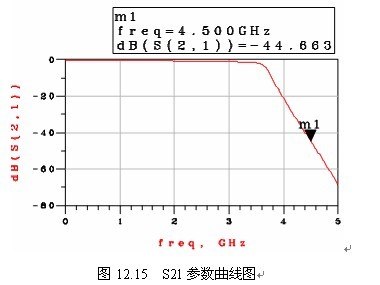
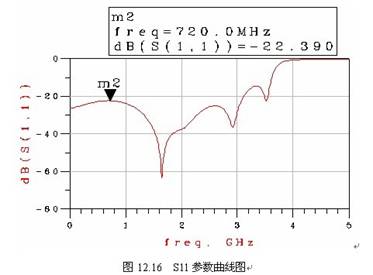
通过仿真我们可以看出,滤波器的参数指标还不满足要求,这就需要我们通过优化仿真来使滤波器的参数满足设计的要求,下面就来介绍关于电路优化方面的内容。
4.4优化电路参数
由于滤波器的参数并未达到指标要求,因此需要优化电路参数,使之达到设计要求。优化电路参数的具体步骤如下:
1) 在原理图设计窗口中选择优化面板列表optim/stat/Yield/DOE,在列表中选择优化控件optim,双击该控件设置优化方法和优化次数,常 用的优化方法有Random(随机)、Gradient(梯度)等。随机法通常用于大范围搜索,梯度法则用于局部收敛。设置完成的控件如图12.17所 示。

2)在优化面板列表中选择优化目标控件Goal放置在原理图中,双击该控件设置其参数,如图12.18所示。
Expr是优化目标名称,其中dB(S(2,1))表示以dB为单位的S21参数的值。
SimlnstanceName是仿真控件名称,这里选择SP1
Min和Max是优化目标的最小与最大值。
Weight是指优化目标的权重。
RangeVar[1]是优化目标所依赖的变量,这里为频率freq。
RangeMin[1]和RangeMax[1]是上述变量的变化范围。
这 里总共设置了三个优化目标,前二个的优化参数都是S21,用来设定滤波器的通带和阻带的频率范围及衰减情况,最后一个的优化参数是S11,用来设定通带内 的反射系数(这里要求小于-25dB),具体如图12.19所示。由于原理图仿真和实际情况会有一定的偏差,在设定优化参数时,可以适当增加通带宽度。对 于其它的参数,也可以根据优化的结果进行一定的调整。
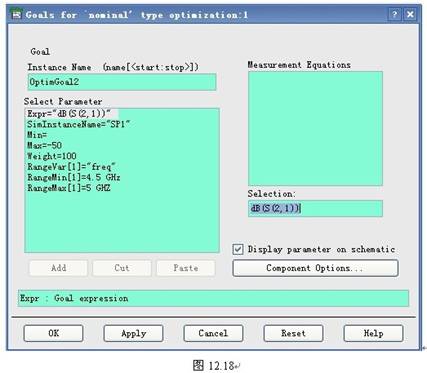
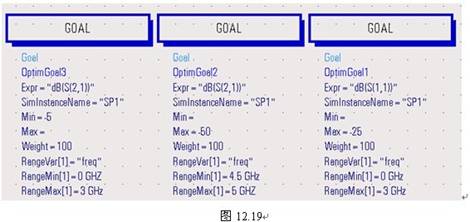
3) 设置完优化目标后把原理图存储一下,然后点击工具栏中的Simulate按钮开始进行优化仿真。在优化过程中会打开一个状态窗口显示优化的结果(如图 12.20),其中的CurrentEF表示与优化目标的偏差,数值越小表示越接近优化目标,0表示达到了优化目标,下面还列出了各优化变量的值,当优化 结束时还会打开数据显示窗口。在数据显示窗口中我们可以观察S11参数和S21参数,如图12.21所示。从图中可以看出,滤波器的S11参数和S21参 数满足设计要求。
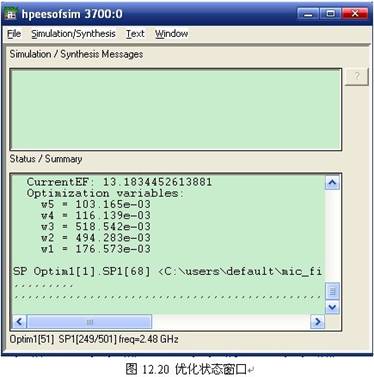
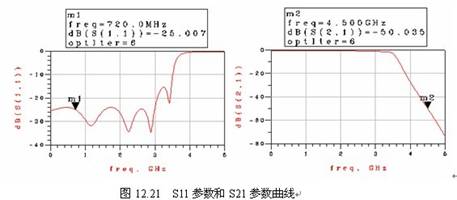
需要注意的是在一次优化完成后,要点击原理图窗口菜单中的Simulate -> Update Optimization Values保存优化后的变量值(在VAR控件上可以看到变量的当前值),否则优化后的值将不保存。
如果一次优化不能满足设计指标要求,根据情况需要对优化目标、优化变量的取值范围、优化方法及次数进行适当的调整,经过数次优化后,当CurrentEf的值为0,即为优化结束。
4)优化完成后必须关掉优化控件,才能观察仿真的曲线。点击原理图工具栏中的![]() 按钮,然后点击优化控件OPTIM,则控件上打了红叉表示已经被关掉。要想使控件重新开启,只需点击工具栏中的
按钮,然后点击优化控件OPTIM,则控件上打了红叉表示已经被关掉。要想使控件重新开启,只需点击工具栏中的![]() 按钮,然后点击要开启的控件,则控件上的红叉消失,功能也重新恢复了。对于原理图上其他的部件,如果想使其关闭或开启,也可以采取同样的方法。
按钮,然后点击要开启的控件,则控件上的红叉消失,功能也重新恢复了。对于原理图上其他的部件,如果想使其关闭或开启,也可以采取同样的方法。
5)点击工具栏中的Simulate按钮进行仿真,仿真结束后会出现数据显示窗口。在数据显示窗口观察滤波器的S11和S21曲线,其结果与优化结果相同。
4.5其他参数
在 进行原理图仿真时,还可以看到滤波器的群时延以及输入的电压驻波比等参数。双击S参数控件,在其设置窗口的Parameters选项卡中勾上Group delay选项,就会在仿真时计算群时延。把左侧工具栏设为Simulation-S_param,并把VSWR控件放置在原理图中,即可计算输入驻波 比。
要观察这两个参数的曲线,只需在仿真后出现的图形显示窗口中添加delay(2,1)及VSWR的曲线即可。当优化完成后,还可以把S参数仿真的频率范围加大,看看滤波器的寄生通带出现在什么频率上。
4.6 版图的生成与仿真
原理图的仿真是在完全理想的状态下进行的,而实际电路板的制作往往和理论有较大的差距,这就需要我们考虑一些干扰、耦合等外界因素的影响。因此需要在ADS中进一步对版图仿真。
1) 版图的生成
版图的仿真是采用矩量法直接对电磁场进行计算,其结果比在原理图中仿真要准确,但是它的计算比较复杂,需要较长的时间,可作为对原理图设计的验证。
①首先要由原理图生成版图,生成版图前先要把原理图中用于S参数仿真的两个Term以及接地去掉,不让他们出现在生成的版图中。去掉的方法与前面关掉优化控件的相同,都是使用![]() 按钮,把这些元件打上红叉。
按钮,把这些元件打上红叉。
② 然后点击菜单中的Layout -> Generate/Update Layout,弹出一个设置窗口(如图12.22),直接点OK,又出现一个窗口(如图12.23),再点OK,完成版图的生成,这时会打开一个显示版图 的窗口,里面有刚生成的版图(如图12.24) 。
③版图生成后先要设置微带电路的基本参数(即原理图中MSUB里的参数),点击版图窗 口菜单中的Momentum -> Substrate -> Update From Schematic从原理图中获得这些参数,点击Momentum -> Substrate -> Create/Modify可以修改这些参数。
④为了进行S参数仿真,需要在滤波器两侧添加两个端口,点击工具栏上的Port按钮,弹出port设置窗口,点击OK关闭该窗口,在滤波器两边要加端口的地方分别点击添加上两个port端口。
2) 版图的仿真
① 点击Momentum -> Simulation -> S-parameter弹出仿真设置窗口,该窗口右侧的Sweep Type选择Adaptive,起止频率设为与原理图中相同,采样点数限制取10 (因为仿真很慢,所以点数不要取得太多)。然后点击Update按钮,将设置填入左侧列表中,点击Simulate按钮开始进行仿真。仿真过程中会出现一 个状态窗口显示仿真进程。
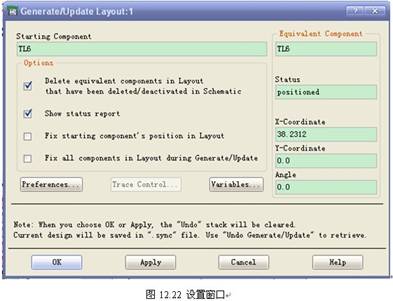
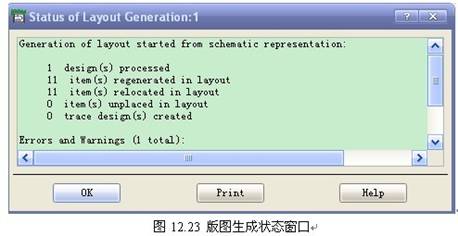

②仿真运算要进行一段时间,仿真结束后将出现数据显示窗口,观察S11和S21曲线,性能有不同程度的恶化(如图12.25),此处S11的值大概为-24dB,S21的值大概为-48dB,基本达到了指标要求。
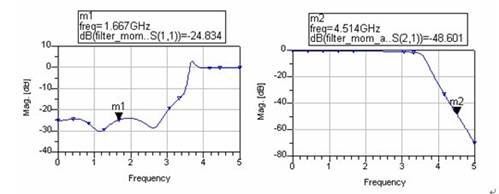
③如果版图仿真得到的曲线不满足指标要求,那么要重新回到原理图窗口进行优化仿真,产生这种情况的原因是微带线的宽度取值不合适,可以改变优化变量的初值,也可根据曲线与指标的差别情况适当调整优化目标的参数,重新进行优化。
④在返回原理图重新优化时,要先使刚才打红上叉的部件恢复有效,然后才能进行优化,之后重复前面所述的过程,直到版图仿真的结果达到要求为止。
3) 版图的制作
版图的仿真完成后要根据结果用Protel软件或是AutoCAD绘制电路版图,绘制版图时要注意以下几点。
①所用电路板是普通的双层板,上层用来绘制电路,下层整个作为接地。
②在绘制版图时受加工工艺的限制,尺寸精度到0.01 mm即可,线宽和缝隙宽度要大于0.2mm
③考虑到加工电路板时的侧向腐蚀问题,微带线的宽度和长度要适当增加。
④版图的大小要符合规定尺寸,以便于安装在测试架上。

